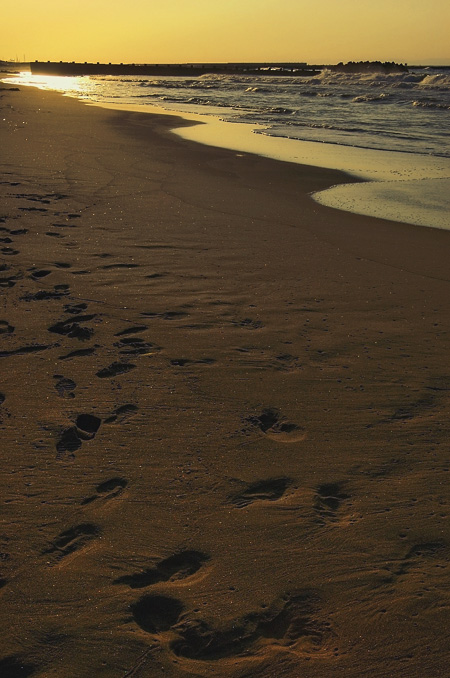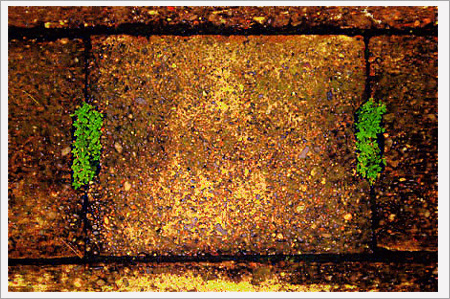2008年10月29日
MTカスタマイズ|カテゴリーアーカイブのカテゴリー毎の記事数の表示と分割
Movabletypeブログの「カテゴリー」にはデフォルトでは記事数は表示されません。
そこで、表示させる方法です。
ServerArchitectureというブログのカテゴリー毎の記事数を表示するというエントリーをを参考にいたしました。ありがとうございます。
MTのメニューから「テンプレート」の「メインページ」を開き、
<$MTCategoryCount$>を()でくくり、下の場所に入れる
<MTIfNonZero tag="MTCategoryCount">
<li class="module-list-item">
<a href="<$MTCategoryArchiveLink$>" title="
<$MTCategoryDescription$>"><MTCategoryLabel>
</a>(<$MTCategoryCount$>)<MTElse>
<li class="module-list-item"><MTCategoryLabel>
</MTElse>
</MTIfNonZero>
これで、左サイドバーのカテゴリーに記事数が表示されました。
そこで、新たな問題が・・・。
記事数を見てみると「風景」などは42と沢山のエントリーが
あるのが分かります。クリックするとすごく重いページに
なってしまいます。そこで、カテゴリーアーカイブをHTMLで
分割する方法です。
Boom LaboというブログのMovable Typeカテゴリーのページ分割というエントリーとつれづれ日記というブログのPaged Archivesを使ったMTカテゴリーのページ分割というエントリーを参考にいたしました。ありがとうございます。
Paged Archives Pluginというサイトから、プラグインをダウンロードして「pagedarchives.pl」というファイルをMTの「Plugins」フォルダにアップロードします。
MTのメニュー「設定」より「プラグイン」をクリックして「Paged archives」の設定をクリックし、1ページに表示したいエントリー数を記入します。
「テンプレート」の「カテゴリー・アーカイブ」を
下記のように書き換えます。
<MTPAEntry>を
<MTEntries>の直後に記述する。
<MTPAEnd>を
</MTEntries>の直後に記述する。
以下、エントリー情報の終わりの
部分に挿入する。
次のページ
<MTPAIfMultiplePages>
<p><MTPAPageList></p>
</MTPAIfMultiplePages>
最後に再構築して出来上がり。
これで、たとえば左サイドバーの「カテゴリー」の
HDRをクリックすると5エントリーづつ5つのページ
http://soga-net.com/blog/cat5/hdr/
から
http://soga-net.com/blog/cat5/hdr/5.html
まで、分割されました。
ページの一番下から各ページへ飛べます。
1ページ5エントリーなので重くありません。
めでたしめでたし。
なお、タグを記事中に書くに当たり、下記ページを参考にいたしました。
ありがとうございます。
preタグ・メーカー
preタグ・メーカーは、ブログやウェブサイトなどを運営している際に、preタグ内にプログラムなどのソースをそのまま表示したい時に、文字列をpreタグ内用の文字列に変換するツールです
- Permalink
- メガネフレームショップ曽我
- at 14:52
- in インターネット
- Comments (10)